销售管理软件操作手册
- 格式:doc
- 大小:724.00 KB
- 文档页数:25
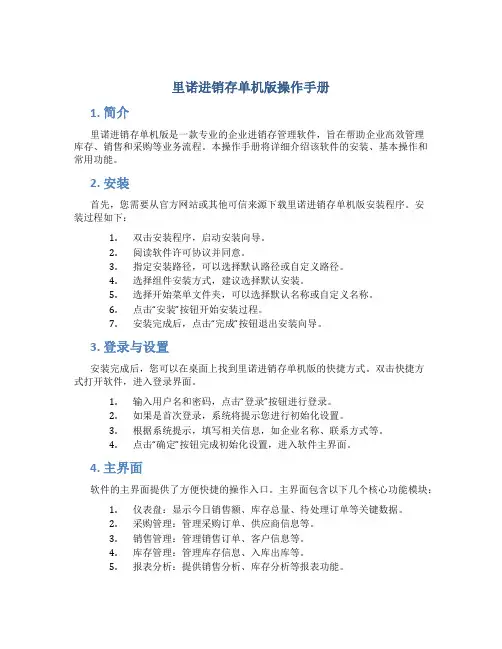
里诺进销存单机版操作手册1. 简介里诺进销存单机版是一款专业的企业进销存管理软件,旨在帮助企业高效管理库存、销售和采购等业务流程。
本操作手册将详细介绍该软件的安装、基本操作和常用功能。
2. 安装首先,您需要从官方网站或其他可信来源下载里诺进销存单机版安装程序。
安装过程如下:1.双击安装程序,启动安装向导。
2.阅读软件许可协议并同意。
3.指定安装路径,可以选择默认路径或自定义路径。
4.选择组件安装方式,建议选择默认安装。
5.选择开始菜单文件夹,可以选择默认名称或自定义名称。
6.点击“安装”按钮开始安装过程。
7.安装完成后,点击“完成”按钮退出安装向导。
3. 登录与设置安装完成后,您可以在桌面上找到里诺进销存单机版的快捷方式。
双击快捷方式打开软件,进入登录界面。
1.输入用户名和密码,点击“登录”按钮进行登录。
2.如果是首次登录,系统将提示您进行初始化设置。
3.根据系统提示,填写相关信息,如企业名称、联系方式等。
4.点击“确定”按钮完成初始化设置,进入软件主界面。
4. 主界面软件的主界面提供了方便快捷的操作入口。
主界面包含以下几个核心功能模块:1.仪表盘:显示今日销售额、库存总量、待处理订单等关键数据。
2.采购管理:管理采购订单、供应商信息等。
3.销售管理:管理销售订单、客户信息等。
4.库存管理:管理库存信息、入库出库等。
5.报表分析:提供销售分析、库存分析等报表功能。
5. 功能模块5.1 仪表盘仪表盘是软件的核心概览界面,您可以在这里快速查看关键数据,并进行相应操作。
主要功能包括:•销售额统计:展示当日销售额和月销售额数据。
•库存情况:显示当前库存总量和各类商品库存。
•待处理订单:显示未处理的采购订单和销售订单。
•快速操作入口:提供快速进入其他功能模块的链接。
5.2 采购管理在采购管理模块中,您可以进行采购订单的管理和供应商信息的维护。
主要功能有:•新建采购订单:创建新的采购订单,填写商品信息和数量。
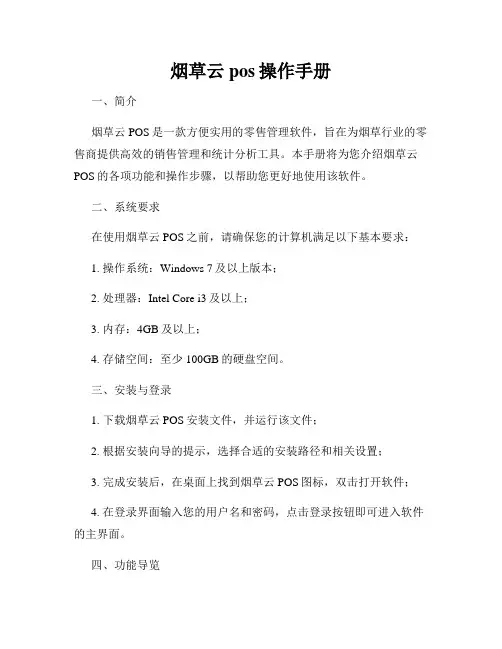
烟草云pos操作手册一、简介烟草云POS是一款方便实用的零售管理软件,旨在为烟草行业的零售商提供高效的销售管理和统计分析工具。
本手册将为您介绍烟草云POS的各项功能和操作步骤,以帮助您更好地使用该软件。
二、系统要求在使用烟草云POS之前,请确保您的计算机满足以下基本要求:1. 操作系统:Windows 7及以上版本;2. 处理器:Intel Core i3及以上;3. 内存:4GB及以上;4. 存储空间:至少100GB的硬盘空间。
三、安装与登录1. 下载烟草云POS安装文件,并运行该文件;2. 根据安装向导的提示,选择合适的安装路径和相关设置;3. 完成安装后,在桌面上找到烟草云POS图标,双击打开软件;4. 在登录界面输入您的用户名和密码,点击登录按钮即可进入软件的主界面。
四、功能导览烟草云POS提供了多种功能模块,包括商品管理、商品采购、销售管理、库存管理等。
下面我们依次介绍每个功能模块的相关操作。
1. 商品管理在商品管理模块中,您可以添加、编辑和删除商品信息。
具体步骤如下:1) 点击主界面上的"商品管理"按钮;2) 在商品管理页面,单击"添加商品"按钮;3) 输入商品的名称、价格、库存等基本信息;4) 点击"保存"按钮,完成商品添加。
2. 商品采购商品采购模块允许您从供应商处采购商品,并跟踪物流信息。
以下是采购商品的步骤:1) 在主界面上点击"商品采购"按钮;2) 选择供应商,并输入采购商品的信息;3) 点击"保存"按钮,生成采购订单;4) 在订单页面内选择支付方式,并输入相关信息;5) 确认订单无误后,点击"提交"按钮。
3. 销售管理销售管理模块使您能够记录售出的商品信息,并生成销售报表。
以下是录入销售信息的步骤:1) 单击主界面上的"销售管理"按钮;2) 输入销售日期、销售员工和购买商品的信息;3) 确认信息无误后,点击"保存"按钮;4) 在销售报表页面,您可以查看销售统计信息,如销售量、销售额等。
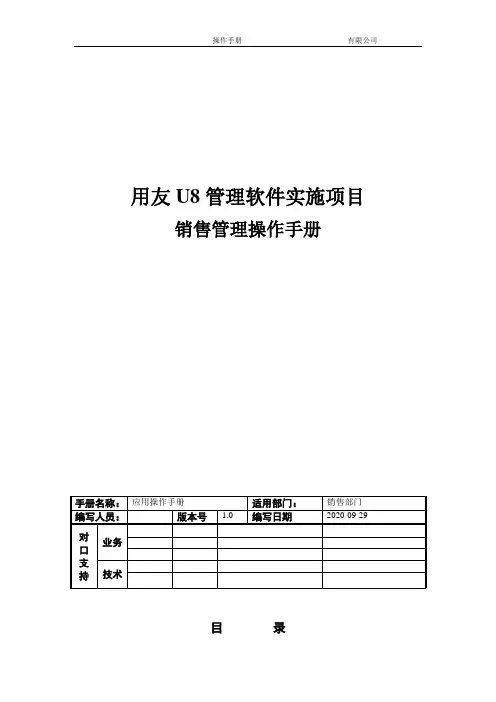
用友U8管理软件实施项目销售管理操作手册目录一、部门职责: (2)二、部门岗位划分: (2)三、系统业务处理流程: (2)四、部门日常业务系统处理: (2)1、日常业务类型的界定: (2)2、普通销售业务日常处理: (3)3、特殊业务:............................... 错误!未定义书签。
04、月末结帐: (112)一、部门职责:销售部门的日常工作在ERP系统处理中主要工作有:1、销售订单录入;2、收款单据录入;3、发出发货指令;4、开具销售发票;……二、部门岗位划分:1、订单客服负责客户基础档案的新增与修改、以及存货价格的新增与调整。
2、订单客服根据客户报单录入系统订单、并发起发货指令。
3、订单客服根据银行收款情况录入收款单。
三、系统业务处理流程:1、由销售报价人员进行报价;2、根据客户订购商品情况,由报价单生成销售订单由订单客服审核;3、根据报价单生成发货单,订单客服审核并通知仓库发货;4、仓库人员由发货单生成销售出库单,相关人员审核出库;5、订单客服根据销售出库单开具销售发票,财务审核;四、部门日常业务系统处理:1、日常业务类型的界定:内销部门使用“普通销售”业务类型;外销部门使用“分期收款发出商品”业务类型;2、普通销售业务日常处理:✧基础档案填加:⏹2.1 客户分类增加:编码规则3➢客户分类编码:客户分类编码必须唯一。
➢客户分类名称:可以是汉字或英文字母,不能为空➢修改分类:只能修改分类名称。
➢删除分类:已经使用的不能删除、存在下级的分类不允许删除。
操作路径:【基础设置】—【基础档案】—【客商信息】—【客户分类】⏹2.2客户档案填加:本功能完成对销售客户档案的设置和管理。
操作路径:【基础设置】—【基础档案】—【客商信息】—【客户档案】⏹2.3 销售订单增加:【供应链】—【销售管理】—【销售订货】—【销售订单】---增加操作⏹销售订单删除:【供应链】—【销售管理】—【销售订货】—【销售订单】—删除操作销售订单的删除,注意已经审核后的订单不许删除。
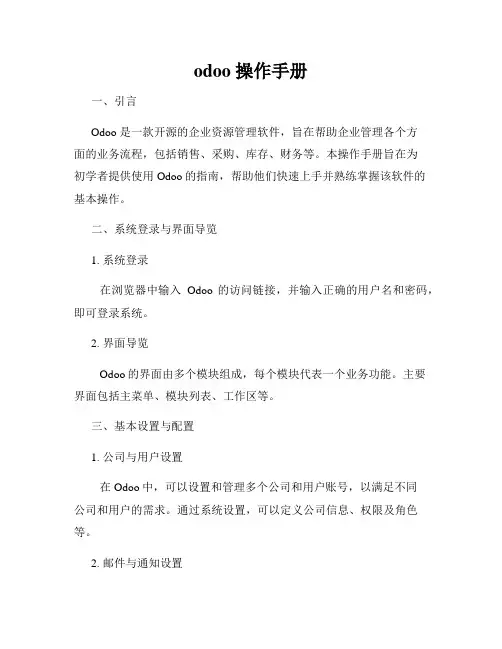
odoo 操作手册一、引言Odoo 是一款开源的企业资源管理软件,旨在帮助企业管理各个方面的业务流程,包括销售、采购、库存、财务等。
本操作手册旨在为初学者提供使用Odoo的指南,帮助他们快速上手并熟练掌握该软件的基本操作。
二、系统登录与界面导览1. 系统登录在浏览器中输入Odoo的访问链接,并输入正确的用户名和密码,即可登录系统。
2. 界面导览Odoo的界面由多个模块组成,每个模块代表一个业务功能。
主要界面包括主菜单、模块列表、工作区等。
三、基本设置与配置1. 公司与用户设置在Odoo中,可以设置和管理多个公司和用户账号,以满足不同公司和用户的需求。
通过系统设置,可以定义公司信息、权限及角色等。
2. 邮件与通知设置Odoo提供了邮件和通知功能,用户可以配置邮件服务器和通知设置,以便及时接收系统的相关消息和提醒。
四、基本业务功能操作1. 销售管理Odoo提供了完善的销售管理功能,包括客户管理、销售订单、报价单等。
用户可以创建、编辑和跟踪销售订单,实现销售管理的全流程操作。
2. 采购管理Odoo的采购管理功能包括供应商管理、采购订单、报价单等。
用户可以创建、编辑和跟踪采购订单,实现采购管理的全过程操作。
3. 库存管理Odoo的库存管理功能涵盖了库存仓库、产品、库存调拨和盘点等。
用户可以通过库存管理模块实时掌握库存情况,并进行库存调整和盘点操作。
4. 财务管理Odoo的财务管理功能包括财务报表、发票管理、收款等。
用户可以通过财务管理模块实现财务数据的录入和分析,以及发票和收款的管理。
五、高级功能与定制化1. 工作流与审批流程Odoo的工作流功能可以帮助企业定义和实施工作流程,并进行审批流程的管理。
用户可以根据实际需要配置工作流和审批流程,提高工作效率。
2. 报表与分析Odoo提供了丰富的报表和分析功能,用户可以通过报表和图表直观地展示企业的业务数据,并进行深入分析和决策。
3. 模块定制与扩展Odoo支持用户根据自身需求进行模块的定制和扩展。
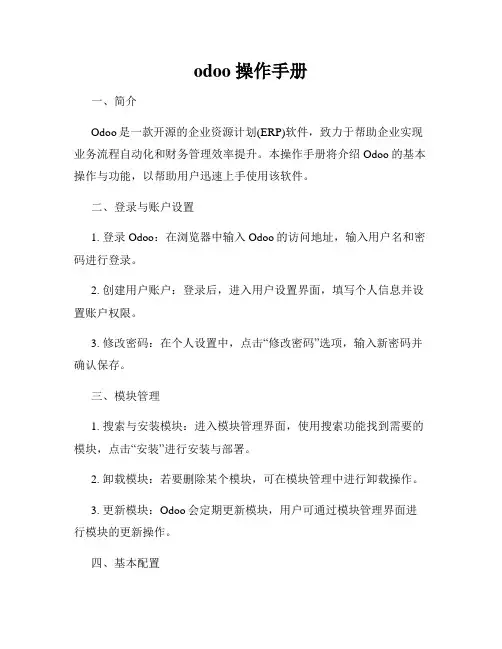
odoo 操作手册一、简介Odoo是一款开源的企业资源计划(ERP)软件,致力于帮助企业实现业务流程自动化和财务管理效率提升。
本操作手册将介绍Odoo的基本操作与功能,以帮助用户迅速上手使用该软件。
二、登录与账户设置1. 登录Odoo:在浏览器中输入Odoo的访问地址,输入用户名和密码进行登录。
2. 创建用户账户:登录后,进入用户设置界面,填写个人信息并设置账户权限。
3. 修改密码:在个人设置中,点击“修改密码”选项,输入新密码并确认保存。
三、模块管理1. 搜索与安装模块:进入模块管理界面,使用搜索功能找到需要的模块,点击“安装”进行安装与部署。
2. 卸载模块:若要删除某个模块,可在模块管理中进行卸载操作。
3. 更新模块:Odoo会定期更新模块,用户可通过模块管理界面进行模块的更新操作。
四、基本配置1. 公司设置:在系统设置中,填写公司信息,包括公司名称、地址、联系方式等。
2. 用户设置:设定用户权限、角色与访问权限,确保安全性与数据隐私性。
3. 货币与税务设置:根据所在地区的法律法规,设定货币与税务相关设置。
4. 仓库与库存设置:设定仓库信息、库存计算方式等。
五、销售管理1. 创建销售订单:进入销售模块,点击“创建”按钮,填写订单信息,包括客户名称、产品、数量等。
2. 管理销售价格:设定价格列表,包括销售价格、折扣等。
3. 销售报价与合同管理:在销售模块中,可以生成报价单或合同,管理销售相关文件。
4. 客户关系管理:通过Odoo的CRM功能,跟踪与管理客户信息、销售线索等。
六、采购管理1. 创建采购订单:在采购模块中,点击“创建”按钮,填写订单详情,包括供应商、产品、数量等。
2. 供应商管理:维护供应商信息,包括名称、联系方式、地址等。
3. 采购报价与合同管理:通过采购模块,生成采购报价与合同,管理采购相关文件。
七、库存管理1. 入库管理:在仓库模块中,进行产品入库操作,记录产品数量、存储位置等信息。
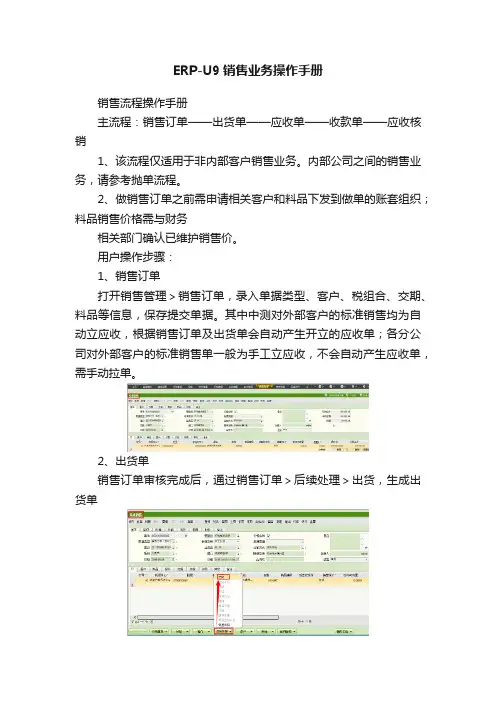
ERP-U9销售业务操作手册销售流程操作手册主流程:销售订单——出货单——应收单——收款单——应收核销1、该流程仅适用于非内部客户销售业务。
内部公司之间的销售业务,请参考抛单流程。
2、做销售订单之前需申请相关客户和料品下发到做单的账套组织;料品销售价格需与财务相关部门确认已维护销售价。
用户操作步骤:1、销售订单打开销售管理>销售订单,录入单据类型、客户、税组合、交期、料品等信息,保存提交单据。
其中中测对外部客户的标准销售均为自动立应收,根据销售订单及出货单会自动产生开立的应收单;各分公司对外部客户的标准销售单一般为手工立应收,不会自动产生应收单,需手动拉单。
2、出货单销售订单审核完成后,通过销售订单>后续处理>出货,生成出货单勾选出货行,确认。
打开出货单,填写出货存储地点、库位、数量、出货日期等信息,保存提交。
其中,出货存储地点需保证库存可用量不少于出货数量,可通过订单下发库存查询查询,如下图。
3、应收单、收款单出货单审核完成后,可通过订单下放追溯查询>应收查询打开应收单,通过后续处理>收款,收取客户货款,保存并审核收款单查看确认收款单生成的交易分录4、应收核销通过应收管理>应收核销,将客户的应收单核单核销,并查看交易分录爱人者,人恒爱之;敬人者,人恒敬之;宽以济猛,猛以济宽,政是以和。
将军额上能跑马,宰相肚里能撑船。
最高贵的复仇是宽容。
有时宽容引起的道德震动比惩罚更强烈。
君子贤而能容罢,知而能容愚,博而能容浅,粹而能容杂。
宽容就是忘却,人人都有痛苦,都有伤疤,动辄去揭,便添新创,旧痕新伤难愈合,忘记昨日的是非,忘记别人先前对自己的指责和谩骂,时间是良好的止痛剂,学会忘却,生活才有阳光,才有欢乐。
不要轻易放弃感情,谁都会心疼;不要冲动下做决定,会后悔一生。
也许只一句分手,就再也不见;也许只一次主动,就能挽回遗憾。
世界上没有不争吵的感情,只有不肯包容的心灵;生活中没有不会生气的人,只有不知原谅的心。
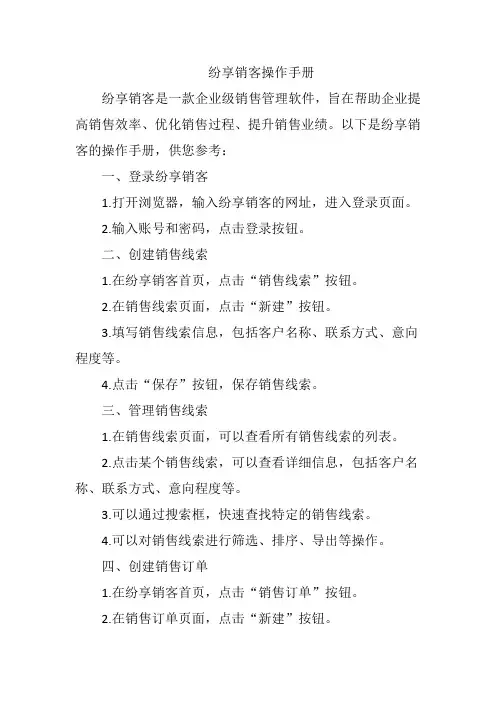
纷享销客操作手册纷享销客是一款企业级销售管理软件,旨在帮助企业提高销售效率、优化销售过程、提升销售业绩。
以下是纷享销客的操作手册,供您参考:一、登录纷享销客1.打开浏览器,输入纷享销客的网址,进入登录页面。
2.输入账号和密码,点击登录按钮。
二、创建销售线索1.在纷享销客首页,点击“销售线索”按钮。
2.在销售线索页面,点击“新建”按钮。
3.填写销售线索信息,包括客户名称、联系方式、意向程度等。
4.点击“保存”按钮,保存销售线索。
三、管理销售线索1.在销售线索页面,可以查看所有销售线索的列表。
2.点击某个销售线索,可以查看详细信息,包括客户名称、联系方式、意向程度等。
3.可以通过搜索框,快速查找特定的销售线索。
4.可以对销售线索进行筛选、排序、导出等操作。
四、创建销售订单1.在纷享销客首页,点击“销售订单”按钮。
2.在销售订单页面,点击“新建”按钮。
3.填写销售订单信息,包括客户名称、产品名称、数量、单价等。
4.点击“保存”按钮,保存销售订单。
五、管理销售订单1.在销售订单页面,可以查看所有销售订单的列表。
2.点击某个销售订单,可以查看详细信息,包括客户名称、产品名称、数量、单价等。
3.可以通过搜索框,快速查找特定的销售订单。
4.可以对销售订单进行筛选、排序、导出等操作。
六、跟进客户1.在纷享销客首页,点击“客户管理”按钮。
2.在客户管理页面,可以查看所有客户的列表。
3.点击某个客户,可以查看详细信息,包括客户名称、联系方式、跟进记录等。
4.可以对客户进行筛选、排序、导出等操作。
5.可以新建跟进记录,记录与客户的沟通内容、跟进进展等。
七、统计分析1.在纷享销客首页,点击“统计分析”按钮。
2.在统计分析页面,可以查看各种销售数据的统计图表,包括销售线索数量、销售订单数量、销售额等。
3.可以对统计数据进行筛选、排序、导出等操作。
4.可以自定义统计图表,以满足不同需求。
以上是纷享销客的基本操作手册,供您参考。
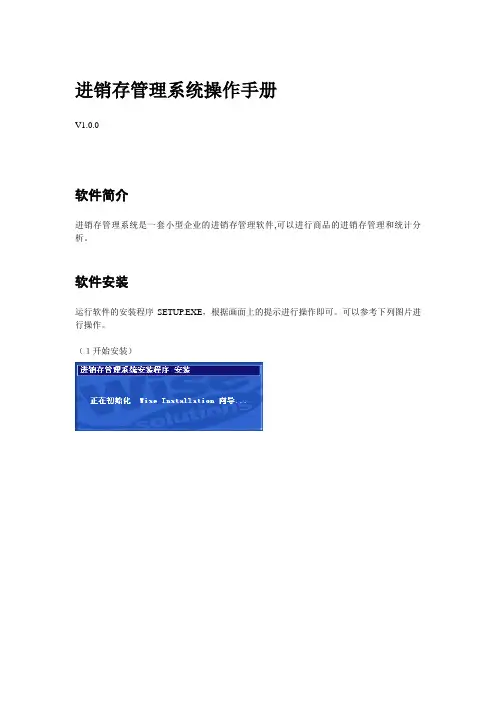
进销存管理系统操作手册V1.0.0软件简介进销存管理系统是一套小型企业的进销存管理软件,可以进行商品的进销存管理和统计分析。
软件安装运行软件的安装程序SETUP.EXE,根据画面上的提示进行操作即可。
可以参考下列图片进行操作。
(1开始安装)(2按下一步)(3按下一步)(4在出现的画面一直选择下一步即可)(5完成安装退出安装程序)软件卸载打开添加删除程序选择进销存管理系统安装程序,然后按提示进行操作,即可以将软件从系统中删除。
(1选择软件)(2按下一步)(3卸载完成,按完成按钮退出)软件操作说明一、启动软件软件启动后,会出现登录窗口,操作员名称。
默认的管理员为:admin 密码为:123456 用户guest默认密码为guest。
添写完成后,点击登录进入系统。
进入系统后软件介面。
二、初始化1、用户管理用来设置操作员的密码与权限,可以添加和删除操作员。
可以将鼠标放在按钮上,就可以相关的操作提示信息。
根据给出的表格来添加员工的信息,注意:如果员工有同名的,必须在名子上进行区分,如两个人都叫张三,在录入时一个录入为“张三(大)”另一个为“张三(小)”或是“张三_A”和“张三_B”。
可以能过打印按钮来打印员工信息!3、其它资料的录入注意:以上信息的录入大体上都是一样的,需要注意的是,在“名称”项里是不允许有两个名称是一样的,如果有一样的,就必须加上后缀加以区分如:两个名称一样同是“电动机”就需要起名为“电动机A”和“电动机B”来加以区分。
三、进销存操作1、进货根据给出的表格进行添加信息。
注意:单据编号是不能重复的,为是避免重重可用当天的日期加上一个序号来做为单据编号,如:当天日期是:2006年2月4日,单据编号可以写成“2006020401”前八位为日期,后两位为当天的出进货编号。
全部信息添加完成后,点击“入库”来进行入库操作,本进货单一但入库就不要随便的删除,因为第一次删除都要对库存的数据产生影响。
2、销售注意:单据编号的命名规则和“进货单”的命名规则相同。
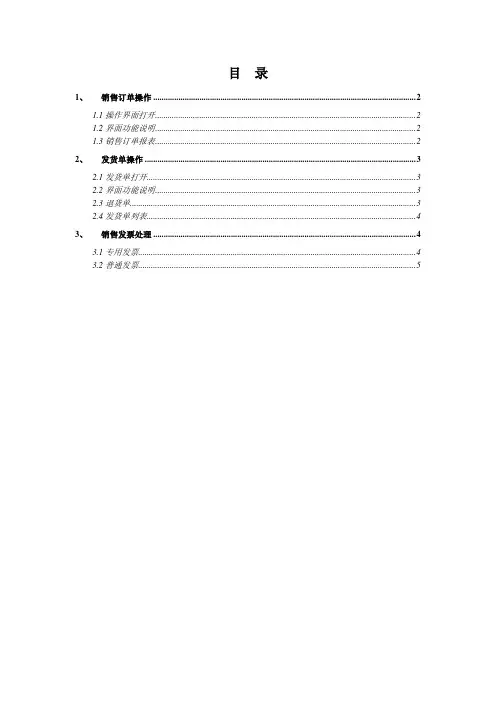
目录1、销售订单操作 (2)1.1操作界面打开 (2)1.2界面功能说明 (2)1.3销售订单报表 (2)2、发货单操作 (3)2.1发货单打开 (3)2.2界面功能说明 (3)2.3退货单 (3)2.4发货单列表 (4)3、销售发票处理 (4)3.1专用发票 (4)3.2普通发票 (5)销售管理操作流程1、销售订单操作1.1操作界面打开供应链-销售管理-销售订货-销售订单1.2界面功能说明1.2.1新增:当打开界面时销售订单处于查询状态,新增时单击“增加”按钮。
表头必录内容,如:订单号、订单日期、销售类型、销售部门、客户简称,表体必录内容,如:存货档案、规格型号、数量单价1.2.2修改:保存后的销售订单,在没有审核前,如果发现错误或需要变更,可由本人进行修改。
如果审核之后需要修改,可以进行“变更”。
但是两者对销售订单的改动范围和要求不同,具体见“帮助”。
1.2.3审核与弃审:对于新增产生的销售订单需要进行“审核”,由销售经理来执行,进行正确性检查及批准。
如果需要修改,可以执行“弃审”后进行。
1.2.4关闭与打开:销售订单支持两种关闭方式,一个是整单关闭,一个是行关闭。
如果销售订单或订单上的物料行被取消,可以执行“关闭”。
关闭后该订单或物料将不能生成请检单。
当关闭的订单需要继续执行时,应首先“打开”。
1.3销售订单报表1.3.1销售订单列表:它将符合过滤条件的销售订单记录以列表的格式显示,便于用户快速查询和操作单据。
1.3.2订单执行统计表:销售订单执行统计表可以提供销售订单的发货、开票、出库、收款、预收款的执行情况,单击出现相应的订单窗口。
2、发货单操作2.1发货单打开供应链-销售管理-销售发货-发货单2.2界面功能说明2.2.1新增:当打开界面时处于查询状态,新增时单击“增加”按钮。
在出现选择订单窗口中录入过滤条件,点击“显示”按钮,在列表中显示出符合过滤条件的订单。
用鼠标选择要本次参照的销售订单,再在下面的列表中选择要参照的物料,如果是多个物料用“Ctrl+鼠标”选择。
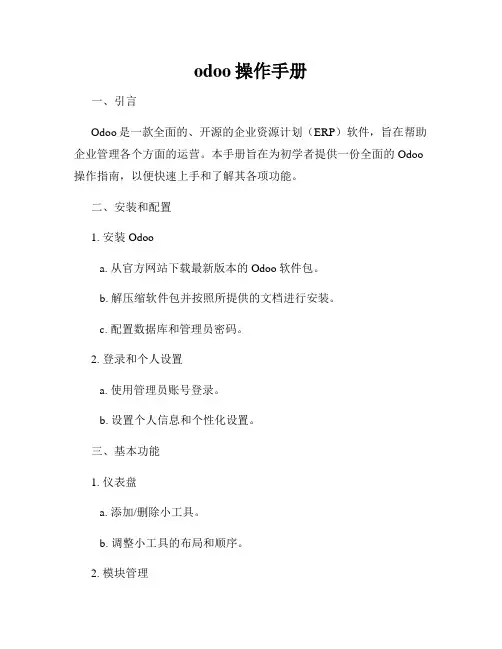
odoo操作手册一、引言Odoo是一款全面的、开源的企业资源计划(ERP)软件,旨在帮助企业管理各个方面的运营。
本手册旨在为初学者提供一份全面的Odoo 操作指南,以便快速上手和了解其各项功能。
二、安装和配置1. 安装Odooa. 从官方网站下载最新版本的Odoo软件包。
b. 解压缩软件包并按照所提供的文档进行安装。
c. 配置数据库和管理员密码。
2. 登录和个人设置a. 使用管理员账号登录。
b. 设置个人信息和个性化设置。
三、基本功能1. 仪表盘a. 添加/删除小工具。
b. 调整小工具的布局和顺序。
2. 模块管理a. 安装/卸载模块。
b. 更新/升级模块。
3. 客户管理a. 添加/编辑客户信息。
b. 导入/导出客户数据。
4. 销售管理a. 创建销售订单。
b. 跟踪销售订单状态。
c. 管理订单交付和发票。
5. 采购管理a. 创建采购订单。
b. 跟踪采购订单状态。
c. 管理供应商发票和付款。
6. 库存管理a. 管理产品和仓库信息。
b. 跟踪库存的进出和库存水平。
c. 创建库存调拨和盘点。
7. 人力资源管理a. 管理员工信息和合同。
b. 跟踪员工请假和加班。
c. 管理工资和福利。
8. 财务管理a. 建立财务账户和报表。
b. 记账和调整条目。
c. 生成财务报表和分析。
9. 生产管理a. 创建生产订单。
b. 跟踪生产进度和质量。
c. 管理物料需求和生产成本。
四、高级功能1. 工作流程管理a. 定义工作流程和环节。
b. 调整工作流程规则和通知。
2. 报表和分析a. 创建企业定制的报表和分析视图。
b. 生成标准报表和图表。
3. 网站建设a. 创建和管理网站页面。
b. 添加和定制网站插件。
4. 电子商务a. 设置在线商店和产品目录。
b. 处理在线订单和支付。
五、常见问题解决1. 错误和警告信息的处理方法。
2. 常见功能使用问题的解决办法。
六、总结与展望本操作手册介绍了Odoo的安装、配置以及各个功能模块的使用方法。

20190828笔记供应链上册一销售管理销售人员销售销售对象销售商品销售管理应用准备:1.1针对制造业:(销售模式)1.1.普通销售2.2现销3.3委托代销(超市代销行为)4 .4借出转销售(借出去的东西还不了了)5.5直运销售采购(我方直接下单给供应商,供应商将货物直发客户)6.6购销协同(集团内成员单位的销售协同)1.2按照分工1.2.1 单组织 1.2.2 跨组织报错类型解决办法:1,参数2,交易类型的参数3,业务流程检查1.3询价规则:统一选择不询价二.常见的业务流程:先货后票:销售订单-销售出库单-销售发票先票后货:销售订单-销售发票-销售出库单货票同行:销售订单-销售出库单销售发票服务业:销售订单-销售发票2.1业务流的学习两种:先票后货和货票同行2.1.1先票后货的学习操作流程:流程管理-交易类型管理-创建(交易类型:先票后货)-留意修改属性:不询价-业务流定义(创建业务流)-回到销售订单-进行验证测试2.1.2货票同行操作流程:流程管理-交易管理类型(创建货票同行)-业务流定义-销售订单创建验证2.1.3现销概念:一手交钱一手交货,没有风险,也可以尽快回笼资金。
交易管理类型创建-业务流创建-业务流定义-销售订单创建-进行验证测试流程图重点解析:上图的目的:其实是为了防止钱没有收到,但是实际上货已经发出去的操作。
收款协议维护操作流程:基础数据-结算信息-收款协议-集团-点击新增(选择收款比例+结算方式业务参数设置维护操作流程:基础数据-参数-业务参数设置-组织——销售管理-找到现销弹出核销界面(目的是为了现销处理)2.1.4委托代销业务流程(发出商品)财务会计-销售成本结转单(没有显示出发出商品标志)-模板设置-集团(个性化带出发出商品节点)-发出商品标志操作流程:交易类型管理(委托代销=发出商品)-业务流节点(委托代销)-销售订单创建-进行验证2.1.5借出转销售业务了解交易类型管理-库存管理-库存销售出库单(注意属性的区别-借出转销售-不能勾选影响库存量)定义单据接口:(流程管理-单据接口-了解就行了,系统已经设置好了)操作流程:交易类型管理-业务流程定义-查找借出转销售业务流-本身有就不用理会-库存管理-借出-操作单据测试-销售订单-参照库存借出单-生成-销售出库单-到库存管理-现存量查询出库前的数量-销售出库单审批后-再次过来查看对应物料的数量-看数量是否变化-没变化就表示控制到了-销售发票三.跨组织销售两种场景:1,需要走内部结算(销售中心)分开销售模块和采购模块2,不需要走内部结算(发货中心结算,协同针对内部单位-原因:数据都是一样的)NC是站在高层的角度去设计的,需要站在管理层的角度去看问题业务场景1.销售协同采购简单概述:购销协同就是集团企业下属的内部法人单位,内部核算单位之间的业务协同协同的目的:数据互传,减少人为误差,为了保持数据的一致操作流程:A版块:供应链-供应链基础设置-协同设置-新增(选择源组织和目的组织)-购销协同(152点-采购部门-固定值-采购部门)-客户档案-集团(勾选源财务组织和目的组织-财务信息页签-是否协同)-供应商分类-集团(勾选原财务组织和目的组织-财务信息页签-收付功能)B版块:销售订单(创建:注意客户选择内部单位-创建成功)-点击表头-辅助功能-生成协同采购订单-自动生成采购订单(目的组织)C版块:销售订单-销售出库单-销售发票D版块:采购订单(留意审批,自动生成的是没有审批的)-到货单-采购入库单-采购发票E版块:回到销售订单维护-进行联查(可以看到效果)注意:逻辑理解,源组织和目的组织可以从供应商和客户进行理解,原组织对于目的组织是客户,目的组织对于原组织是供应商关系两兄弟进行关联勾选是否协同供应商分类也是同样的类似操作-勾选收付销售订单创建维护剩下的流程进行跑流程比如说:销售订单-销售出库单-销售发票采购订单-采购到货单-采购入库单-采购发票(NC中的采购到货单是必须操作,U8是可以选,注意区别)最后的效果图:自动取数:将需要的实发量直接取到,平时一般用自动取数自动拣货:针对有货位管理的情况的选择。
销售管理系统操作手册作者------------------------------------------日期------------------------------------------销售管理系统操作手册慈溪市联创软件有限公司年 月进入销售管理、 销售订单新增操作:供应链——》销售管理——》销售订单——》销售订单 新增 ) 双击“销售订单—新增”打开“销售订单”光标依次定位在“购货单位”、“销售方式”处,按 或点击工具条上的“查看”按钮,弹出“条件过滤”窗口,根据具体情况选择销售方式式和客户,单击确定即可;) 在产品代码项上,按 或点击工具条上的“查看”按钮,弹出“核算项目—物料”窗口) 选择你要销售商品的名称,双击该名称,返回销售订单窗口,在该订单的物料处填入数量、单价等信息。
填入交货日期,最后在部门、业务员项上按 或点击工具条上的“查看”按钮选择正确的选项,最后单击保存按钮保存。
维护操作:供应链——》销售管理——》销售订单——》销售订单 维护双击“销售订单 维护”打开“条件过滤”窗口,过滤选项根据视具体的情况选择,点击确定,进入销售订单序时簿。
) 销售订单序时簿中会列出你所有过滤条件下的订单,在这里查看销售订单详细情况,并确认产品的数量、单价等相关信息无误后,点击工具条的“审核”按钮,弹出审核是否成功提示信息,当提示审核成功后会在销售订单序时簿该销售订单的审核标志字段处打上 的已审核标志;同时,对销售可以进变更、修改、删除等操作。
、 发货通知单。
新增操作:供应链——》销售管理——发货通知》发货通知单 新增) 双击“发货通知单—新增”打开“发货通知单”) 光标定位在“源单类型”处,选择销售订单,然后在选单号处,按 或点击工具条上的“查看”按钮,弹出“条件过滤”窗口,根据具体情况选择过滤条件等选项,单击确定,弹出“销售订单序时簿”) 窗口中出现的是已经审核并且未关闭的销售订单,选择要关联的销售订单,双击该销售订单,系统就会把该销售订单的信息带回到“发货通知单 ”窗口上来维护操作:供应链——》销售管理——发货通知》发货通知单 维护) 双击“发货通知单维护”打开“条件过滤”窗口,在审核标志处选择未审核,其他选项根据具体的情况选择,点击确定,进入发货通知单序时簿) 发货通知单序时簿中会列出你所有过滤条件下的发货通知单,在这里查看到根据销售订单要发货的详细情况,并确认发货产品的数量、规格等相关信息无误后,点击工具条的“审核”按钮,弹出审核是否成功提示信息,当提示审核成功后会在发货通知单序时簿的审核标志字段处打上 的已审核标志;同时,对发货通知单可以进变更、修改、删除等操作。
销售管理操作手册整体流程一、销售订单当接到客户的订单需要订货,我们则要在系统中录入销售订单。
销售经理、客户经理将与客户签订正式合同的内容,包含产品明细、规格型号、生产批次、销售数量、销售金额、折扣金额、交货时间,交货地点、付款方式、运输方式等信息,录入系统形成销售订单操作路径:供应链—销售管理—销售订单点击后得到如下图上图需要确认以下信息:1.一定要确认好公司信息,也就是右上角的,是哪个公司的销售订单,选好了再点销售订单新增;2.表头确认好客户、订单日期等信息;3.表体确认好物料编码、销售数量、单价、要货日期、是否赠品等信息;4.以上信息无误后,保存、提交、审核;5.如需要对已经审核的销售订单维护,则需要在销售订单列表中反审核销售订单做修改或者删除等操作。
夸组织的销售订单如武汉回盛向湖北回盛购买货物,在武汉回盛组织下作采购订单,在湖北回盛组织下做销售订单,选单,过滤出武汉回盛的采购订单。
操作如下图选择需要转销售订单的采购订单,然后点‘返回数据’,信息自动携带到销售订单,然后检查确认后,保存,提交,审核。
二、销售订单变更单对于已经审核并且发货的销售订单,如果想更改订单信息则需要做销售订单变更单,操作路径为:供应链—销售管理—销售订单变更单,如下图点击后,得到下图点选单,默认为销售订单,点确定,会弹出一个窗口可在上图中的空白处输入订单号快速查找,然后选择好需要变更的订单,点返回数据上图中需要注意以下:1.确认变更日期;2.确认变更类型;3.特别需要注意以下变更类型:取消的意思是原订单分录行还存在,但是后续不能发货,出库等业务;删除的意思是原订单信息也不会有这一行;修改则是更改原订单上的内容,可修改单价、数量等。
4.以上信息核实无误后,保存、提交、审核,生效!三、发货通知单发货通知单的主要功能是用于向仓库通知给客户发货操作路径:供应链—销售管理—发货通知单,如下图发货通知单可以根据销售订单下推生成或直接新增发货通知单进行选单(选销售订单)关联生成。
前言本《操作手册》内容是按该软件主界面上第一横排从左至右的顺序对各个功能加以介绍的,建议初学者先对第一章系统设置作初步了解,从第二章基础资料读起,回头再读第一章。
该管理软件的重点与难点是第二章,望读者详读。
第一章系统设置打开此管理软件,在主界面上的左上方第一栏就是【系统设置】,如下图所示:点击【系统设置】,在系统设置下方会显示【系统设置】的内容,包括操作员管理、数据初始化、修改我的登录密码、切换用户、选项设置、单据报表设置、导入数据、数据库备份、数据库恢复、压缩和修复数据库、退出程序。
下面分别将这些功能作简要介绍:1.1操作员管理新建、删除使用本软件的操作员,授权他们可以使用哪些功能。
此功能只有系统管理员可以使用。
1。
1.1 进入界面单击【系统设置】,选择其中的【操作员管理】,画面如下:1。
1。
2、增加操作员单击【新建】按钮,画面如下:输入用户名称、初始密码、选择用户权限,可对用户进行适当描述,按【保存】后就点【退出】,就完成了新操作员的添加,效果如下图。
1.1.3 删除操作员选择要删除的操作员,单击【删除】按钮。
1。
1.4 修改操作员选择要修改的操作员,单击【修改】按钮,可对操作员作相应修改,修改后需保存。
1.1.5 用户操作权限选择要修改的操作员,单击【修改】按钮,出现以下画面,点击【用户权限】栏下的编辑框,出现对号后点【保存】,该操作员就有了此权限.1.2数据初始化1.2。
1进入界面单击【系统设置】,选择其中的【数据初始化】,画面如下:1。
2。
2数据清除选择要清除的数据,即数据前出现对号,按【确定】后点【退出】,就可清除相应数据。
1。
3 修改我的登录密码1.3。
1进入界面单击【系统设置】,选择其中的【修改我的登录密码】,画面如下:1。
3。
2密码修改输入原密码、现密码,然后对新密码进行验证,按【确定】后关闭此窗口,就可完成密码修改。
1.4 切换用户1.4。
1进入界面单击【系统设置】,选择其中的【切换用户】,画面如下:1.4.2重新登录选择用户名称,输入密码,按【确定】,就可重新登录该系统。
odoo 操作手册一、简介Odoo 是一款功能强大的企业资源规划(ERP)软件,旨在帮助企业管理其各项业务流程,包括销售、采购、库存管理、财务等。
本操作手册将介绍Odoo的基本操作和功能,并提供详细的使用指南。
二、登录与导航1. 登录Odoo在浏览器中输入Odoo的URL,进入登录界面。
输入用户名和密码,点击登录进入系统。
2. 导航菜单登录成功后,您将看到主界面。
顶部是导航菜单,包含各个模块的入口。
通过点击相应的模块,您可以进入该模块的功能页面。
三、模块管理1. 模块安装与卸载进入“应用”模块,点击“应用商店”,选择需要安装的模块,点击“安装”按钮进行安装。
若需要卸载已安装的模块,点击“已安装”标签页,找到相应的模块,点击“卸载”按钮。
2. 模块配置大多数模块在安装后需要进行一些必要的配置。
通过点击“设置”菜单,找到相应模块的配置选项,进行配置。
四、销售管理1. 创建销售订单进入“销售”模块,点击“销售订单”菜单,点击“创建”按钮,填写订单信息,包括客户信息、产品信息、数量等。
点击“保存”按钮完成订单创建。
2. 管理销售团队进入“销售”模块,点击“销售团队”菜单,可以创建销售团队,并指派销售负责人、跟踪销售机会等。
五、采购管理1. 创建采购订单进入“采购”模块,点击“采购订单”菜单,点击“创建”按钮,填写订单信息,包括供应商信息、产品信息、数量等。
点击“保存”按钮完成订单创建。
2. 跟踪采购订单进入“采购”模块,点击“采购订单”菜单,可以查看所有采购订单,并跟踪订单的状态、交付日期等。
六、库存管理1. 创建库存调拨进入“库存”模块,点击“库存调拨”菜单,点击“创建”按钮,选择调出仓库、调入仓库,并填写产品和数量信息。
点击“保存”按钮完成调拨单创建。
2. 盘点库存进入“库存”模块,点击“库存调拨”菜单,点击“创建”按钮,选择仓库, Odoo将展示该仓库的库存情况,并提供盘点功能,您可以输入实际库存数量,Odoo会计算出差异并更新库存。
销售管理系统
——操作手册登录
1..进入登录界面
2. 成功登录:
<>管理员输入自已的用户名和密码后如果成功的话即可登录系统如下:
<>每个管理员的权限都不一样,可根据自已的权限进行对系统的操作
3.输入错误密码等信息时会弹出错误信息的对话框
4、资料管理信息(双击左边的资料管理按钮可进入如一下图
)
5
6、房产销售信息(双击左边的房产信息按钮可进入如一下图)
录入相关的数据后可添加数据
双击表格可在文本框中修改
5、双击相关的图标后可作相关的操作(例如:销售登记)
可选择不同的项目、小区名称、楼房
栋号、单元号查看在制信息
图(1.1)
6、客户管理(双击左边的客户管理按钮可进入如一下图) 如果该客户已存在则不需要添加可作修改操作
7、双击客户信息后可进入如下图:
8、财务管理(双击可进入如下图)
录入信息后可作增、删、查、改操作
9、双击房屋收款后可进入如下图
10、双击相应客户记录后进入如下图按不同的查找方式可快速寻找到相应的客户
11、人员管理(双击左边的人员管理按钮可进入如一下图
)
12、双击销售员信息图标可进入如下图:
点击确定后保存客户相关信息
13、身份证录入必须为18位否则出现如下提示
14、删除记录时如果员工编号在管理员信息中存在则会弹出如下提示
:
15、双击管理员信息图标可进入如下图:
录入信息后可进行增、删、查、改及导出到excel 操作
16、报表查看(点击后可查看
)
17、修改密码:
18
19、密码输入错误提示:。
ERP流程及操作手册范围:销售、采购、仓储、直营门店一、ERP整体流程图:二、销售管理模块销售管理分基础数据、客户管理、销售订单、销售报表四大模块1、基础数据用于维护销售订单添加删除销售员的功能功能描述:(1)点击按钮根据用户信息添加销售员代码,销售员名称自动关联,点击确认。
(2)支持复制添加修改(3)支持查询功能2、客户管理用于维护加盟商的分类、客户姓名、地址等信息2.1客户分类功能描述:(1)右键对应类别,选择添加子节点,可添加大类,录入大类代码及名称点保存确认(2)右键对应类别,选择添加子节点,可添加大类下子节点,录入大类代码及名称点保存确认(3)支持修改删除大类名称,已生成大类代码不能修改,只能删除3、销售订单3.1销售订单录入功能描述:(1)点击按钮和导入数据按钮,,导入加盟采购或者加盟领用数据。
(2)点击保存,送审,送至销售订单审核界面。
3.2 销售订单审核功能描述:(1)根据订单情况,确认订单情况无误,在方框内打,点击按钮审核。
(2)如订单信息有误,点击按钮驳回至销售订单录入界面(3)点击打印按钮可打印销售订单(4)可根据以下筛选条件进行查询3.3销售订单收回功能描述:(1)如销售订单审核出现问题,选择对应订单,点击按钮收回到销售订单审核界面。
(2)可根据以下筛选条件进行查询3.4销售报表功能描述:(1)查询加盟商的销售情况(2)可根据以下筛选条件进行查询四、采购管理模块采购管理模块共分基础数据、供应商管理、采购订单、采购保表四大模块1、基础数据1.1采购方式功能描述:(1)点击按钮,添加新的采购方式,点击保存按钮确认(2)支持复制添加修改(3)支持查询功能1.2采购员功能描述:(1)点击按钮,添加新的采购方式,点击保存按钮确认(2)支持复制添加修改(3)支持查询功能2.供应商管理2.1供应商分类功能描述:(1)右键对应类别,选择添加子节点,可添加大类,录入大类代码及名称点保存确认(2)右键对应类别,选择添加子节点,可添加大类下子节点,录入大类代码及名称点保存确认(2)支持修改删除大类名称,已生成大类代码不能修改,只能删除2.2供应商功能描述:(1)选择供应商分类,可显示对应分类的供应商信息。
前言本《操作手册》内容是按该软件主界面上第一横排从左至右的顺序对各个功能加以介绍的,建议初学者先对第一章系统设置作初步了解,从第二章基础资料读起,回头再读第一章。
该管理软件的重点与难点是第二章,望读者详读。
第一章系统设置打开此管理软件,在主界面上的左上方第一栏就是【系统设置】,如下图所示:点击【系统设置】,在系统设置下方会显示【系统设置】的内容,包括操作员管理、数据初始化、修改我的登录密码、切换用户、选项设置、单据报表设置、导入数据、数据库备份、数据库恢复、压缩和修复数据库、退出程序。
下面分别将这些功能作简要介绍:1.1操作员管理新建、删除使用本软件的操作员,授权他们可以使用哪些功能。
此功能只有系统管理员可以使用。
1.1.1 进入界面单击【系统设置】,选择其中的【操作员管理】,画面如下:1.1.2、增加操作员单击【新建】按钮,画面如下:输入用户名称、初始密码、选择用户权限,可对用户进行适当描述,按【保存】后就点【退出】,就完成了新操作员的添加,效果如下图。
1.1.3 删除操作员选择要删除的操作员,单击【删除】按钮。
1.1.4 修改操作员选择要修改的操作员,单击【修改】按钮,可对操作员作相应修改,修改后需保存。
1.1.5 用户操作权限选择要修改的操作员,单击【修改】按钮,出现以下画面,点击【用户权限】栏下的编辑框,出现对号后点【保存】,该操作员就有了此权限。
1.2数据初始化1.2.1进入界面单击【系统设置】,选择其中的【数据初始化】,画面如下:1.2.2数据清除选择要清除的数据,即数据前出现对号,按【确定】后点【退出】,就可清除相应数据。
1.3 修改我的登录密码1.3.1进入界面单击【系统设置】,选择其中的【修改我的登录密码】,画面如下:1.3.2密码修改输入原密码、现密码,然后对新密码进行验证,按【确定】后关闭此窗口,就可完成密码修改。
1.4 切换用户1.4.1进入界面单击【系统设置】,选择其中的【切换用户】,画面如下:1.4.2重新登录选择用户名称,输入密码,按【确定】,就可重新登录该系统。
1.5 选项设置单击【系统设置】,选择其中的【选项设置】,画面如下:可对其中的程序名称、单价、数量、金额进行相应的设置,设置完后可保存。
1.6 导入数据导入数据分从EXCEL导入客户数据、从EXCEL导入货品资料,下面以导入客户数据为例加以介绍。
1.6.1 进入界面单击【系统设置】,选择其中的【导入数据】->【从EXCEL导入客户数据】,画面如下:1.7.2 导入数据选择要导入的文件名,点击【打开】按钮,一会儿后出现如下画面:将Excel字段下的字段名与源字段的字段名一一对应好,具体方法是:用鼠标左键点击excel 字段下的编辑框,再点该编辑框最右侧,会弹出一个下拉按钮,画面如下所示,选择相应字段名与源字段名对应好。
字段名一一对应好后选择默认的仓库,点【开始】按钮,就可导入数据。
注意: 如果导数据过程中发生错误,那么极有可能是您的数据字段没有对应好。
1.8 数据库备份单击系统设置,选择其中的【数据库备份】,画面如下:点击其中的【数据备份】,画面如下:点击【确定】按钮就完成了备份。
1.9 数据库恢复单击系统设置,选择其中的【数据库备份】,画面如下:注意提醒,选择要恢复的数据,点击【数据恢复】按钮,就可将相应数据恢复到软件中。
1.9 压缩与修复数据库随着软件操作次数的增多,数据库存储数据的效率和软件运行速度降低,压缩数据,可以减小数据库大小,提高软件运行速度。
单击【系统设置】,选择其中的【压缩与修复数据库】,稍后会出现如下画面:点击【ok】按钮,压缩数据库成功。
1.10 退出系统单击【系统设置】,选择【退出系统】,稍后就会关闭此系统。
第二章基础资料基础资料包含的内容较多,主要有单位分类、往来单位、货品分类、货品管理、计量单位、仓库管理、经办人、公司信息等,界面与操作大体类似,下面以往来单位与公司信息为例加以说明与介绍。
2.1 往来单位将鼠标指向软件主界面上【基础资料】一栏,选择其中的【往来单位】,会出现以下对话框:出现了往来单位资料的可操作的主要内容:新增、编辑、删除、打印、导出成EXCEL,在【往来单位】中,包含【往来单位分类】,它是往来单位的基础,以下先介绍这一功能。
2.1.1往来单位分类往来单位分类就是将各种往来单位加以分类,并可不断地新增类别,对已有的类别还可进行编辑修改,还可对不必要的类别加以删除。
下面分别加以介绍:2.1.1.1 进入界面选择基础资料->往来单位分类,出现如下界面:2.1.1.2 新增往来单位类别新增往来单位类别有两种方式,一种是新增同级节点,一种是新增下级节点。
2.1.1.2.1 新增同级节点点击【新增】按钮,出现如下画面:编码可自动生成,从01开始,可生成九级,直到09,不能随意更改。
在名称编辑框中输入相应类别,如国内客户,再点击【保存】按钮,就将此类别保存到客户分类中了。
效果如下图:选中01-国内客户,点击新增按钮右侧下拉按钮,选择其中的新增同级节点,出现如下画面:在名称中录入相应类别名称,如国外客户,点击【保存】按钮,就完成了同级类别的录入。
2.1.1.2.2新增下一级节点新增下一级节点是针对上一级节点而言的,就是上一节点的一个分支。
选择一类别,点击新增下一级节点,出现如下画面:在名称中录入相应类别名称,如贵州省,然后点击【保存】按钮,结果如下所示:0101还可新增下一级节点,方法与上类似,在此不再多述了。
2.1.2 新增选择基础资料->往来单位资料,点击“新增”按钮,出现如下画面:2.1.2.1 往来单位信息下面将往来单位信息中主要信息加以介绍:单位分组:点击右侧的导航键,可根据需要选择往来单位类别。
期初应收款:就是该客户应收而未收的金额数。
期初应付款:就是该客户应付而未付的金额数。
如下图,添加一新的往来单位的效果:基本资料录入完后点击【新增】,就完成了客户资料的添加,结果如下图所示。
2.1.4 编辑“编辑”就是对所选择的往来单位中基本信息的一个或多个资料加以修改,修改完毕后点击【保存】,就成功地将此往来单位进行了修改。
2.1.5 删除如果已有的往来单位是多余无用的,可用此功能进行删除。
操作方法是在【往来单位档案维护】中选中该单位,在菜单栏中选择【删除】,就会出现以下画面,点击“yes”按钮,该往来单位就删除掉了。
此项功能操作简单,不再详述。
2.1.6 打印如果用户需要将客户资料打印出来,就可点击【打印】按钮,先出现的是打印预览,用户可根据需要作些设置,连接打印机就可打印了。
2.1.7导出EXCEL用户有时根据实际,需要将客户资料用EXCEL文档保存,就可用到此功能。
此功能操作简单,不再多述。
2.1.8 批量修改往来单位类别在【往来单位资料档案维护】中,在表格中点击右键,就会出现【批量修改分类】,批量修改分类就是将已有的多个往来单位中不同的类别改为同一类别。
操作方法就是在往来单位资料表格中按住鼠标左键拖动选择需要修改的多个往来单位,然后点击右键,选择【批量修改单位类别】,如下图所示,选择相应的类别,按【确定】,就完成了批量修改的操作。
2.2 其它基础资料其它的基础资料还有货品分类、货品管理、计量单位、仓库管理、经办人、公司信息等,操作方法与往来单位类似,这里主要介绍一下公司信息的界面。
2.2.1公司信息在基础中点击此项,会弹出一对话框,如下图:第一次打开此项时,出现的是里诺软件开发有限公司的相关联系信息,操作员可根据所处企业重新录入,以便与软件作者联系。
第三章业务单据【业务单据】有六种,包括销售发货单、销售退货单、销售收款单、采购进货单、采购退货单、采购付款单,界面与操作方法大体类似,下面以【采购进货单】为例作一下简要介绍。
3.1采购进货单采购的货品到货时,您会验货并开一张进货单,列出您所收到的货品的单价、数量、金额以及到货的时间、地点等。
同时采购进货单也是采购入库单,此模块用来增加、修改、删除、打印采购进货单。
3.1.1进入界面单击主画面【业务单据】,选择其中的【采购进货单】,画面如下:3.1.2 新增单击【新增】按钮,该窗口即处于新增状态,画面如下:1 制单日期:制单日期一栏会自动生存当天日期。
2 单号:单号一般自动产生,不需要修改。
3 原始单号:原始单号根据情况可以输入,也可不输入。
4 选择收货仓:点【收货仓库】编辑框右边下拉按钮,选择该进货货品需进入的仓库。
5 选择供应商:点【供应商】编辑框右边导航按钮,在弹出的往来单位导航界面选择该订货单的供应商。
6 选择经办人:点【经办人】编辑框右边下拉按钮,选择该订货单的经办人。
7 制单人:制单人可自动生成。
8 备注:在【备注】编辑框中输入需要备注的内容。
9 输入进货货品:鼠标在【货品编码】或【货品名称】栏下点击一下,出现导航键,在出现的货品资料信息导航界面选择货品,然后,在【数量】栏输入数量,在【单价】栏输入单价,在【折扣】栏输入折扣。
在【金额】栏点一下可自动生成金额。
点【保存】后出现如下画面。
至此一张新的采购进货单已生成。
3.1.3 编辑当打开采购进货单窗口时,显示的是上一次的采购进货单,可以通过单击【前单】、【后单】等按钮转移到其他入库单,点击【编辑】按钮,该窗口即处于可修改状态,【货品编码】栏下可进行【增行】、【删行】操作,界面和其它操作与增加进货单一样。
3.1.4删除选中要删除的采购订货单,单击【删除】按钮。
3.1.5打印用于打印显示的内容,单击【打印】按钮。
3.1.6关闭画面单击【关闭】按钮,关闭界面。
3.2采购退货单当采购的货品到货之后,会因为某种原因要退货并开一张退货单,列出您所退到的货品的单价、数量、金额以及退货的时间、地点等。
同时采购退货单也是采购出库单,此模块用来增加、修改、删除、打印采购退货单。
采购退货单的界面和操作类似进货单,可参考以上。
3.3采购付款单当采购的货品到货后,您应向供应商支付货款并会开一张付款单,列出您的付款时间、供应商、本次付款金额。
此模块用来增加、修改、删除、打印采购付款单。
采购付款单的界面和操作类似进货单,可参考以上。
3.4销售发货单当销售的货品出货前,您会开一张出货单,列出您所发出的货品的单价、数量、金额以及发货的时间、地点等。
此模块用来增加、修改、删除、打印销售发货单。
3.5销售退货单当销售的货品发货之后,会因为某种原因客户要求退货并开一张退货单,列出您所收到的退货的货品的单价、数量、金额以及退货的时间、地点等。
同时销售退货单也是销售入库单,此模块用来增加、修改、删除、打印销售退货单。
3.6销售收款单当销售的货品发货后,您应向客户收取货款并会开一张收款单,列出您的收款时间、客户、本次收款金额。
此模块用来增加、修改、删除、打印销售收款单。